„Dropbox“: kaip gauti daugiau nemokamos saugyklos vietos

Trūksta vietos „Dropbox“? Peržiūrėkite šiuos patarimus, kad gausite daugiau laisvos vietos saugykloje.
„Dropbox“ kartais gali nerodyti jūsų failų peržiūros. Kai taip atsitiks, taip pat galite gauti įvairių klaidų pranešimų arba failų miniatiūros nebebus rodomos. Šiame vadove išnagrinėsime, kaip galite ištaisyti visas šias skirtingas klaidas ir kartą ir visiems laikams išspręsti šią problemą.
Trumpai tariant, tai yra daugelio galimų pagrindinių priežasčių problema. Kai kurie iš labiausiai paplitusių yra:
Daugelis vartotojų patvirtino, kad išsprendė šią problemą savo naršyklėse leisdami trečiųjų šalių slapukus. Jei naudojate „Chromium“ pagrįstą naršyklę, eikite į „ Nustatymai“ , pasirinkite Svetainės duomenys ir pasirinkite Leisti visus slapukus .
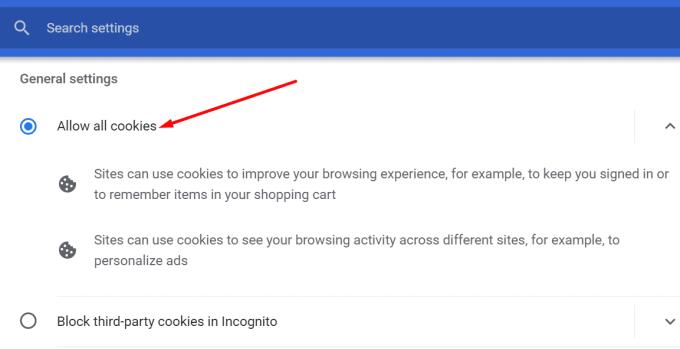 Atnaujinkite savo naršyklę arba naudokite kitą naršyklę
Atnaujinkite savo naršyklę arba naudokite kitą naršyklęPerjunkite į kitą naršyklę ir patikrinkite, ar galite peržiūrėti failus. „Dropbox“ palaiko šias keturias naršykles: „ Chrome“ , „ Edge“ , „ Firefox“ ir „ Safari“ . Jis geriausiai veikia dviejose naujausiose šių naršyklių versijose. Taigi, patikrinkite, ar yra naujinimų, ir įdiekite naujausią naršyklės versiją, jei naudojate pasenusią versiją. Be to, išvalykite naršyklės talpyklą , išjunkite plėtinius ir patikrinkite, ar tai padeda.
Kalbant apie naujinimus, patikrinkite, ar yra naujesnė OS versija, ir įdiekite ją savo kompiuteryje. Jei ši failo peržiūros problema kyla dėl žinomos programinės įrangos suderinamumo problemos, naujausioje OS versijoje tikimybė jau ištaisyta.
Pavyzdžiui, daugelis „MacOS“ vartotojų patvirtino, kad „Big Sur 11.2“ išsprendė šią tikrai varginančią problemą. Taigi, atnaujinkite savo OS, išvalykite „Dropbox“ talpyklos aplanką ir patikrinkite rezultatus.
„Dropbox“ failų peržiūros problemos yra beveik tokios pat senos kaip ir pati platforma. Apibendrinant, norėdami išspręsti problemą, pirmiausia turite nustatyti priežastis. Šiuo konkrečiu atveju jie yra įvairūs. Įsitikinkite, kad „Dropbox“ palaiko failo tipą, o failas, kurį bandote peržiūrėti, nėra apsaugotas slaptažodžiu. Be to, atnaujinkite naršyklę ir OS, leiskite trečiųjų šalių slapukus arba perjunkite į kitą naršyklę. Ar pavyko išspręsti failo peržiūros problemą? Praneškite mums toliau pateiktuose komentaruose.
Trūksta vietos „Dropbox“? Peržiūrėkite šiuos patarimus, kad gausite daugiau laisvos vietos saugykloje.
Pavargote gauti tuos mažai saugyklos el. laiškus „Dropbox“? Pažiūrėkite, kaip galite juos išjungti.
Norėdami išspręsti „Dropbox“ peržiūros problemas, įsitikinkite, kad platforma palaiko failo tipą, o failas, kurį bandote peržiūrėti, nėra apsaugotas slaptažodžiu.
Jei Dropox.com nepavyksta įkelti, atnaujinkite naršyklę, išvalykite talpyklą, išjunkite visus plėtinius ir paleiskite naują inkognito skirtuką.
Suteikite savo Dropbox paskyrai papildomą saugumo lygį. Sužinokite, kaip įjungti slaptažodžio užraktą.
Pasakykite „Dropbox“, kaip jaučiatės. Sužinokite, kaip galite siųsti atsiliepimus, kad paslauga galėtų tobulėti, ir sužinokite, kaip jaučiasi jų klientai.
Ar persikraustėte? Tokiu atveju pažiūrėkite, kaip naudoti kitą laiko juostą „Dropbox“.
Tinkinkite savo darbo patirtį priversdami „Dropbox“ atidaryti jums reikalingas biuro programas taip, kaip jums reikia.
Jei „Dropbox“ aplanko veiklos el. laiškai nereikalingi, atlikite šiuos veiksmus, kad jį išjungtumėte.
Norint dirbti su kitais, reikės bendrinti failus. Sužinokite, kaip galite paprašyti, kad kas nors iš „Dropbox“ įkeltų failą.
Norite išnaudoti visas „Dropbox“ galimybes? Štai kaip galite gauti naujienlaiškį apie naujas funkcijas, kad galėtumėte gauti naujausią informaciją.
Kai kurie „Dropbox“ prisijungimo pranešimai nebūtini. Štai kaip juos išjungti.
Jei negalite sukurti nuorodų „Dropbox“, jūsų paskyroje gali būti taikomas aktyvus bendrinimo draudimas. Išvalykite naršyklės talpyklą ir patikrinkite rezultatus.
Pažiūrėkite, kiek saugyklos vietos turite „Dropbox“ paskyroje, kad sužinotumėte, kiek dar failų galite įkelti. Štai kaip galite tai padaryti.
Standartinė rašytinė datų struktūra turi subtilių skirtumų tarp kultūrų visame pasaulyje. Šie skirtumai gali sukelti nesusipratimų, kai
Sužinokite, kokių alternatyvų turite, kai negalite išsiųsti el. pašto priedo, nes failas per didelis.
Sužinokite, kaip kažkas pateko į jūsų „Dropbox“ paskyrą, ir sužinokite, kokie įrenginiai ir naršyklės turi prieigą prie jūsų paskyros.
Ar tau jau gana Dropbox? Štai kaip galite visam laikui ištrinti savo paskyrą.
Apsaugokite savo „Dropbox“ paskyrą naudodami tvirtą slaptažodį. Štai kaip galite pakeisti slaptažodį.
Sužinokite, kaip galite apsaugoti „Dropbox“ paskyrą įjungę dviejų veiksnių autentifikavimo funkciją.
Kryžminės nuorodos gali padaryti jūsų dokumentą daug patogesnį naudoti, gerai organizuotą ir prieinamą. Šiame gide sužinosite, kaip sukurti kryžmines nuorodas „Word“.
Norite sužinoti, kaip integruoti ChatGPT į Microsoft Word? Šiame gide parodoma, kaip tai padaryti naudojant ChatGPT for Word priedą, per 3 paprastus žingsnius.
Ar jums reikia suplanuoti periodinius susitikimus MS Teams su tais pačiais komandos nariais? Sužinokite, kaip nustatyti periodinį susitikimą Teams.
Laikykite talpyklą išvalytą savo „Google Chrome“ naršyklėje naudojant šiuos žingsnius.
Spotify gali būti erzinantis, jei jis automatiškai atsiveria kiekvieną kartą, kai paleidžiate savo kompiuterį. Išjunkite automatinius paleidimus naudodami šiuos žingsnius.
Ar nuolat matote „Atsiprašome, negalėjome jūsų prijungti“ klaidą MS Teams? Išbandykite šiuos trikčių šalinimo patarimus, kad atsikratytumėte šios problemos dabar!
Šiuo metu Microsoft Teams Live Events neleidžia išjungti anoniminių klausimų. Net ir registruoti vartotojai gali siųsti anoniminius klausimus.
Čia rasite išsamius nurodymus, kaip pakeisti vartotojo agento eilutę Apple Safari naršyklėje „MacOS“.
Sužinokite, kaip ištaisyti OneDrive klaidos kodą 0x8004de88, kad galėtumėte vėl naudotis savo debesų saugykla.
Ar turite RAR failų, kuriuos norite konvertuoti į ZIP failus? Sužinokite, kaip konvertuoti RAR failą į ZIP formatą.




























